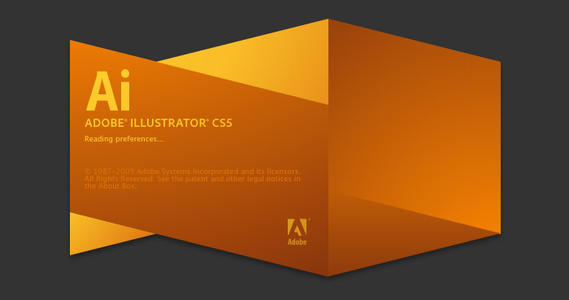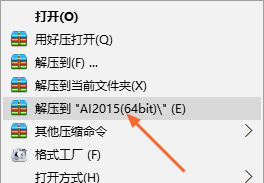Adobe illustrator简称“Ai”是一种应用于出版、多媒体和在线图像的工业标准矢量插画的软件。作为一款非常好的矢量图形处理工具。该软件主要应用于印刷出版、海报书籍排版、专业插画、多媒体图像处理和互联网页面的制作等,也可以为线稿提供较高的精度和控制,适合生产任何小型设计到大型的复杂项目。
安装步骤:
1.断网,右击软件压缩包,选择解压到“ AICS6(32&64bit)”选项
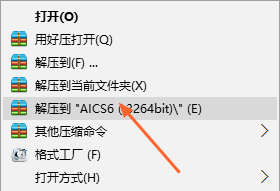
2.进入文件夹后点击Set-up
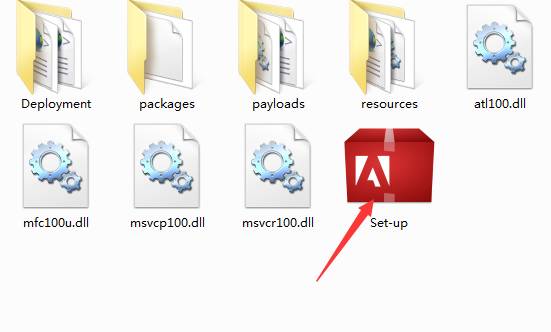
3.点击 忽略
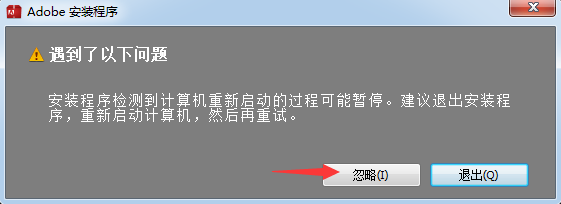
4.再点击 作为试用版安装
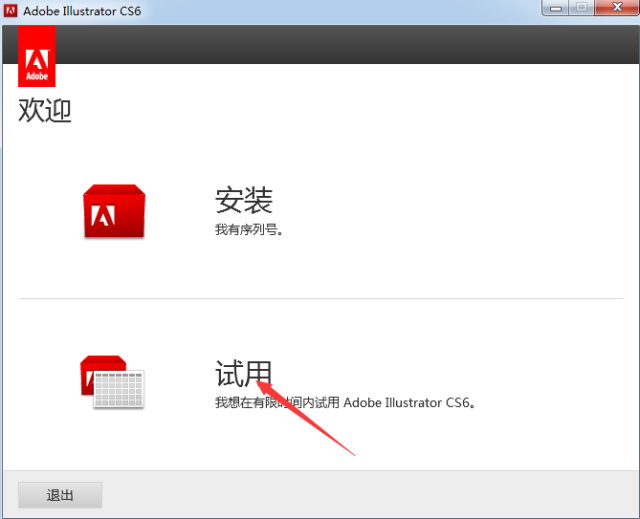
5.点击 接受
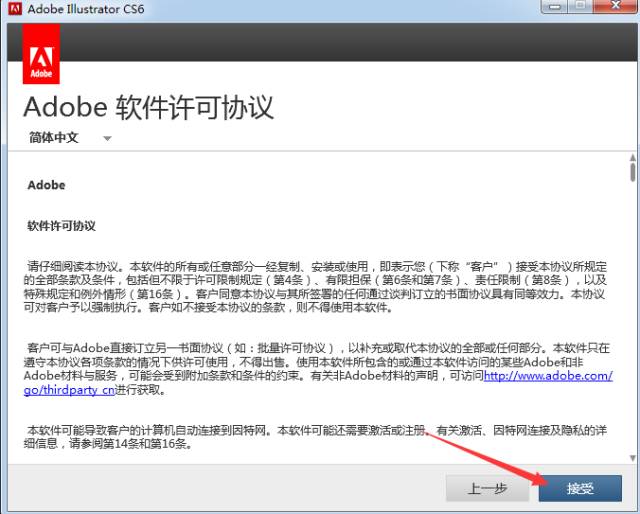
6. 选择安装目录默认安装目录在C:\Program Files \Adobe(建议安装在除C盘以外的磁盘中,可在D盘新建一个文件夹AICS6),这里有32位和64位两个版本,根据自己的系统64位系统两个选哪一个都可,32位系统必须选第一个32位版本,点击安装
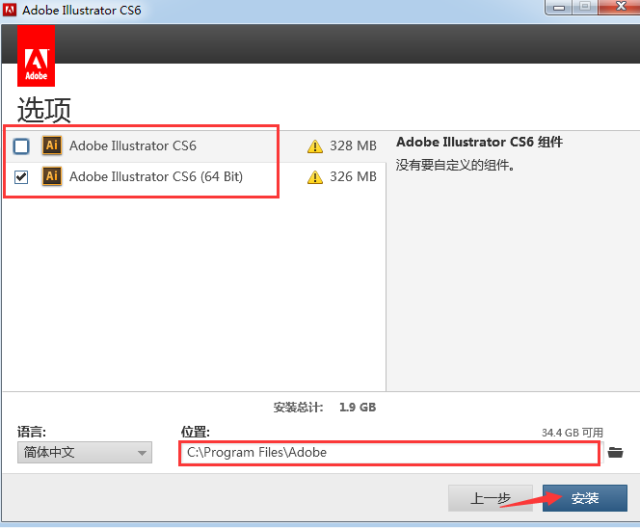
7.点击 关闭
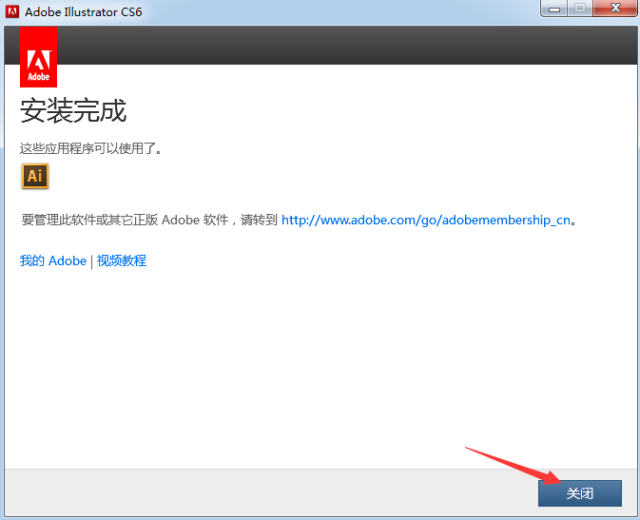 8 .在附带的文件夹中打开 破解文件
8 .在附带的文件夹中打开 破解文件
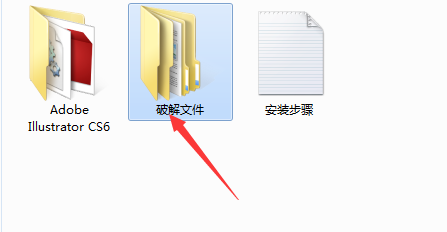
9.由于刚才安装的是64位版的,所以选择64位的破解文件,复制该文件
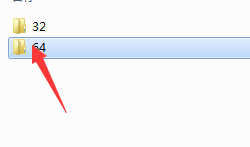
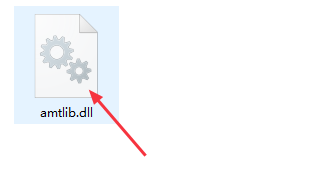
10.在刚才安装目录(默认安装目录C:\Program Files\Adobe\Adobe Illustrator CS6 (64Bit)\Support Files\Contents\Windows)双击进入主文件夹
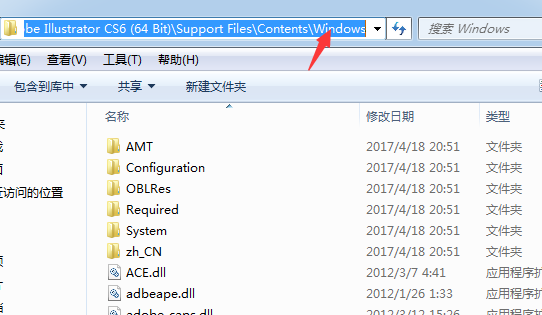
11.右击粘贴,弹出替换窗口,点击 复制和替换,完成后关闭窗口
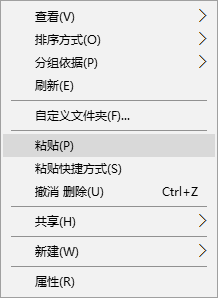
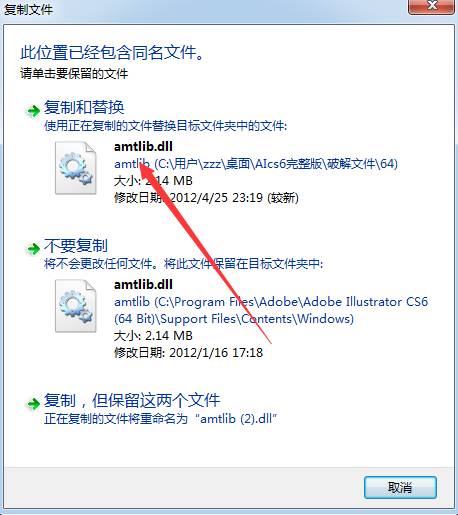
12.破解完成后打开软件
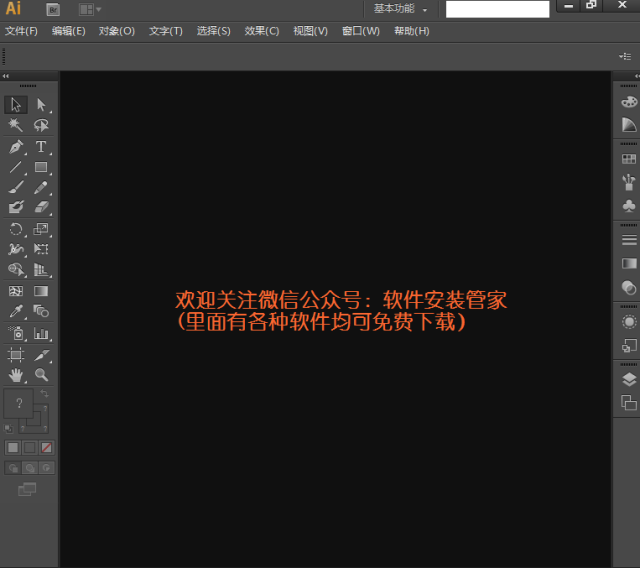
13.安装到此完成。